우리는 웹사이트를 이름과 URL로 기억합니다. 웹 사이트에는 사용자가 주소 표시줄에 직접 입력하여 방문할 수 있는 간단하고 기억하기 쉬운 이름이 필요합니다. 이름은 짧고 기억에 남을수록 좋습니다. URL은 실제로 웹사이트 실제 주소의 사용자 친화적인 버전입니다. 실제로 웹 사이트 주소는 일련의 숫자입니다. URL을 이 주소로 변환하기 위해 DNS라는 중개 서비스가 사용됩니다. 빠른 DNS는 웹 사이트를 훨씬 더 빨리 찾을 수 있음을 의미합니다. 빠르고 안정적이기 때문에 많은 사람들이 데스크톱에서 Google DNS를 사용합니다. iPhone에 Google DNS를 쉽게 추가하고 검색 속도를 높일 수 있습니다.
목차
구글 DNS
이것은 Google의 DNS 주소입니다.
8.8.8.8
그리고
8.8.4.4
iOS 와이파이 설정
iOS에서 단일 연결에 대해 여러 DNS 서버를 추가할 수 있습니다. DNS를 편집할 때 이전 DNS를 제거한 다음 iPhone에 Google DNS를 추가하거나 이전 DNS를 유지하고 바로 옆에 새 DNS를 추가할 수 있습니다.
이러한 설정은 iOS 10에서 iOS 11까지 다소 다릅니다. 설정 앱을 열고 Wi-Fi를 탭합니다. 연결된 네트워크 옆에 있는 작은 ‘i’ 버튼을 탭합니다.
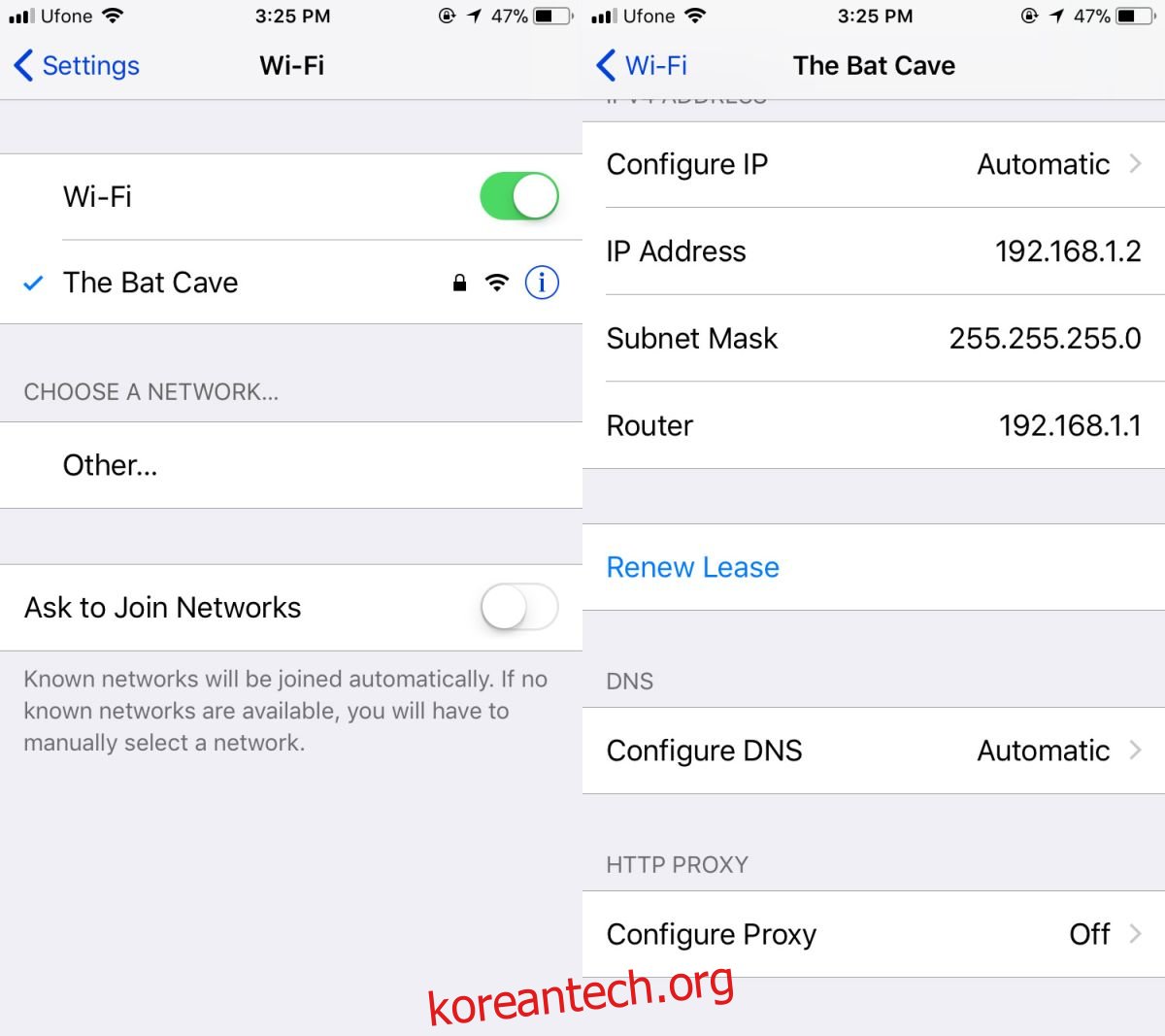
iOS 10의 DNS는 탭하는 것만으로 편집할 수 있습니다. 두 번째 또는 세 번째 DNS 서버를 이전 서버와 쉼표로 구분하여 추가할 수 있습니다. iOS 11에서는 DNS 섹션에서 ‘DNS 구성’을 탭하고 자동에서 수동으로 전환해야 합니다. 그런 다음 ‘서버 추가’를 탭합니다. Google DNS 서버 주소를 입력하고 오른쪽 상단의 저장을 누릅니다.
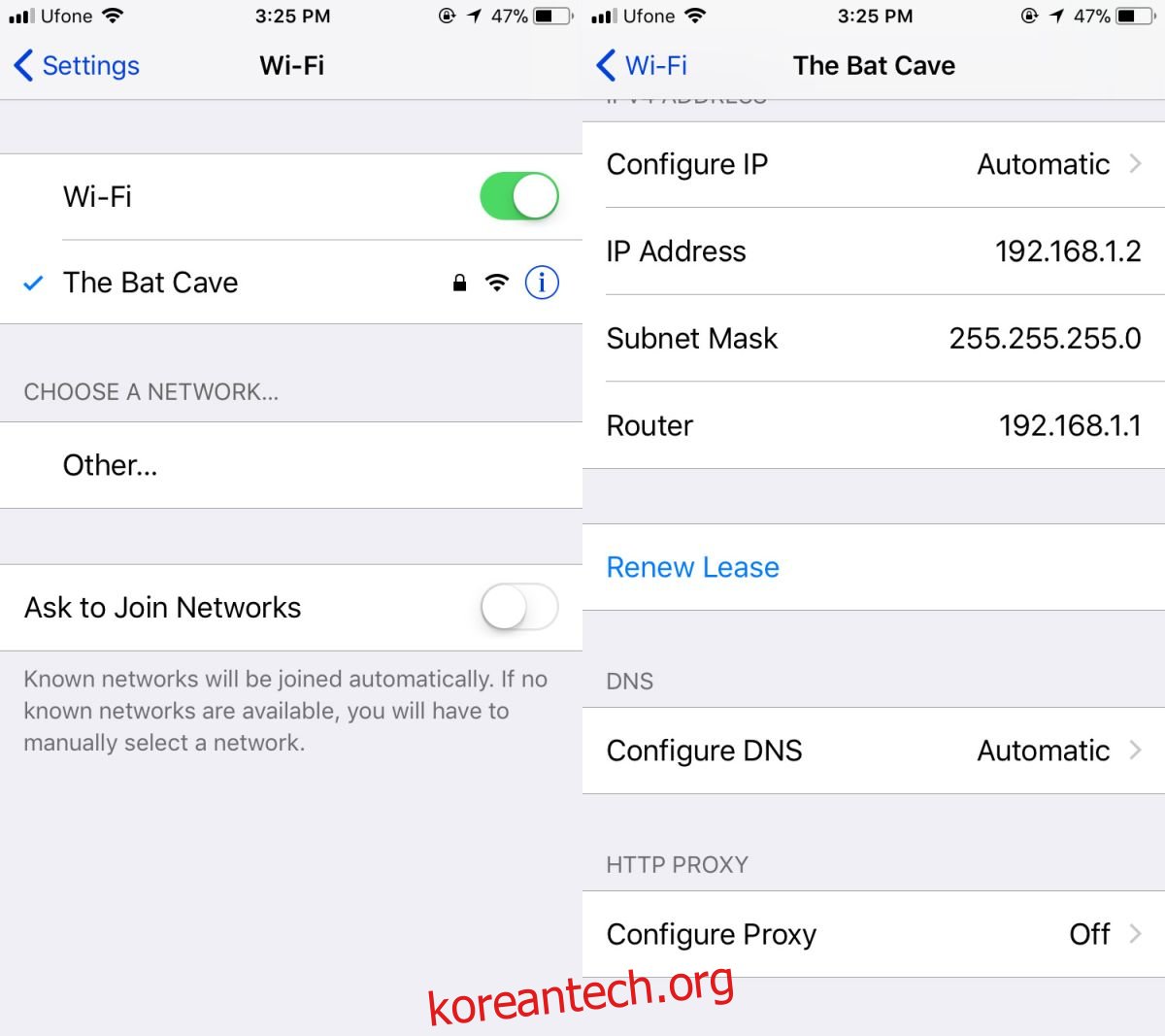
그게 다야. 새 설정은 즉시 적용되며 기기를 다시 시작할 필요가 없습니다. 둘 이상의 DNS 서버를 추가하도록 선택하더라도 문제가 없어야 하지만 연결 문제가 발생하면 하나의 DNS 서버만 유지하고 나머지는 모두 제거합니다. 이것은 iOS 자체가 아니라 라우터의 문제일 수 있습니다. 사실, 그것은 문제가 아니라 라우터 구성 방식의 차이입니다.
이것이 합법입니까?
Google의 DNS는 공개되어 있으며 무료입니다. 물론 Google이 소유하고 있지만 회사는 누구나 사용할 수 있도록 무료로 제공했습니다. 데스크톱과 모바일 모두에서 많은 사람들이 매일 Google의 조회 서비스를 사용합니다. DNS는 웹사이트 주소를 더 빨리 확인하는 데 도움이 되지만 그 외에는 아무 것도 하지 않습니다. DNS를 사용하여 제한된 콘텐츠에 액세스하려고 하면 작동하지 않습니다. 방화벽을 우회하려는 경우 VPN 서비스를 사용하는 것이 좋습니다. iPhone에서 VPN을 사용하는 데 관심이 있다면 iPhone용 최고의 VPN에 대한 제안을 확인하세요.
